

Paper是一款非常不错的素描绘画软件,小编这次推荐的是安卓版,用户可以使用该软件随时随地进行创作,该软件支持手绘,涂鸦,上色、做笔记等等功能,让你随时抒发自己的灵感,记下重要的事,推荐下载!

1,能够直接保存自己涂色好的作品,可以保存在手机本地之中方便鉴赏
2,能够在此对黑白的绘画素材进行涂色,自己可以灵活的运用这里的颜色
3,不管需要什么颜色都能在此找到,单色以及混合色的颜色都能自由使用
1,每个教学课程中都会有详细的步骤讲解,附带精美图文的解
2,从入门、新手到专业都有不同的绘画课程和资料,讲解非常全面
3,大量绘画素材可以自由进行上色制作,制作完成的作品还可以分享和保存
这款手机app制作的是非常出色的,为用户带来最丰富的app功能,可以自由的进行创作,所有的内容都是免费供大家体验的
导航
纸张利用iPad和iPhone应用程序中常见的基本轻拍,轻扫和捏手势。
在主页视图上左右滑动选择不同的日志。
点击打开日志。捏合关闭。在蝴蝶视图中,向下滑动页面中心的一个手指将关闭日志。在网格视图中,从左向右快速滑动将关闭日志。
在日记本的蝴蝶视图中,向左和向右滑动以选择不同的页面。
在杂志的网格视图中,上下滑动以滚动页面网格。
点击任何图形或笔记进行编辑。
创建期刊
在主页视图中,点击当前所选日记的下方的+以在右侧插入空白日记。
创建图纸
在蝴蝶视图中,点击当前所选页面下方的+,在右侧插入空白页面。
从网格视图中,点击+。如果您一直滚动到网格的顶部,则新页面将插入到日志的第一个位置。否则,新的页面将入到网格的末尾。
工具托盘
工具托盘中的工具向左和向右滚动。只需滑动即可显示屏幕外的工具。
工具栏可隐藏以显示更多的画布区域。向下滑动以隐藏纸盘。
要显示工具托盘,请从设备的底部挡板向上滑动到屏幕上(不要太快)。 ; ;
创建注释
从蝴蝶视图中,您可以通过点击'...'按钮并选择'添加注释'来为当前页面添加注释。
如果当前页面上有绘图,则该笔记将显示为右上角的小方块。
如果当前页面上没有任何绘图,则该笔记将显示为一张半纸。
从网格视图中,您可以通过点击'T'按钮向日记添加注释。如果您一直滚动到网格的顶部,则新注释将入日志的第一个位置。否则,新的笔记将入到网格的末尾。
与绘图的团体笔记
您可以在网格视图中将单个注释添加到单个图形中。点击并按住任何注释来移动它。直接悬停在单个图形上方时将其放下。 ;
要从一个组中取消分组注释,请点击并按住注释,它将从图形中提离。将注释放到网格的其他任何位置。
 qq同步助手官网下载安卓手机版
qq同步助手官网下载安卓手机版
v7.0.6
工具25M
 谷歌验证器下载apk
谷歌验证器下载apk
v6.0
工具15M
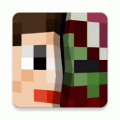 addons制作器1.9.1安卓
addons制作器1.9.1安卓
v1.18.0
工具11M
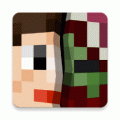 addons中文下载
addons中文下载
v1.18.0
工具11M
 qq同步助手6.0.6
qq同步助手6.0.6
v7.0.6
工具25M
 谷歌验证器app下载安卓版
谷歌验证器app下载安卓版
v6.0
工具15M
实用工具
Copyright © 2005-2022 www.timeyespr.com All Rights Reserved
声明:站内软件均为用户自主上传,如您发现软件侵权,请发邮件通知我们,我们会在24小时内确认删除侵权内容并回复邮件,谢谢合作。
邮箱:timeyespr@gmail.com